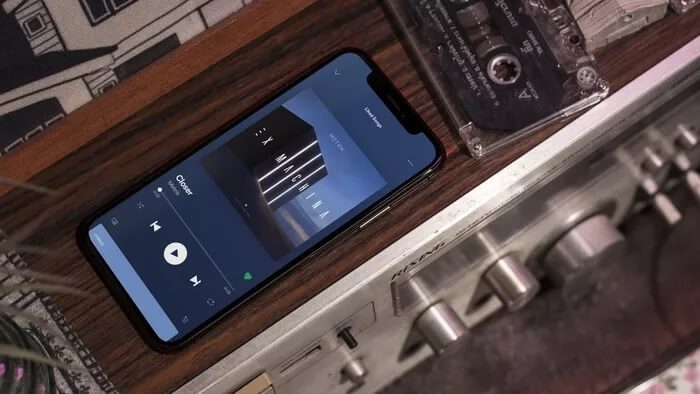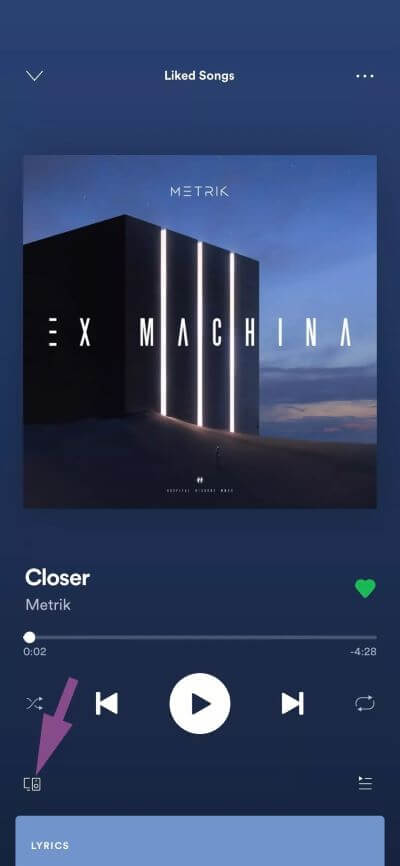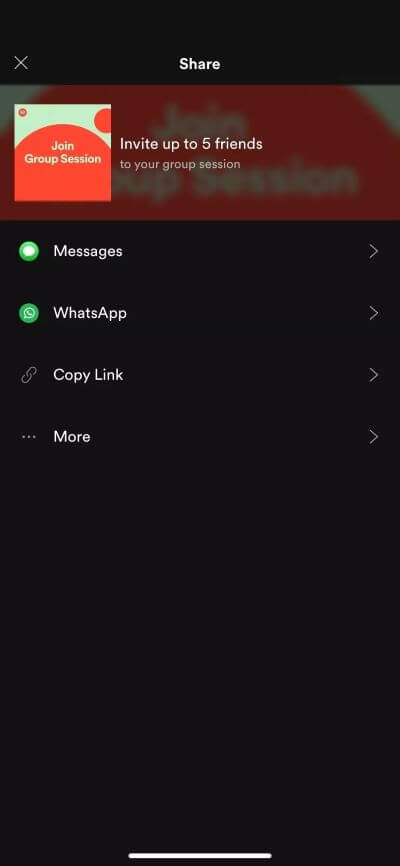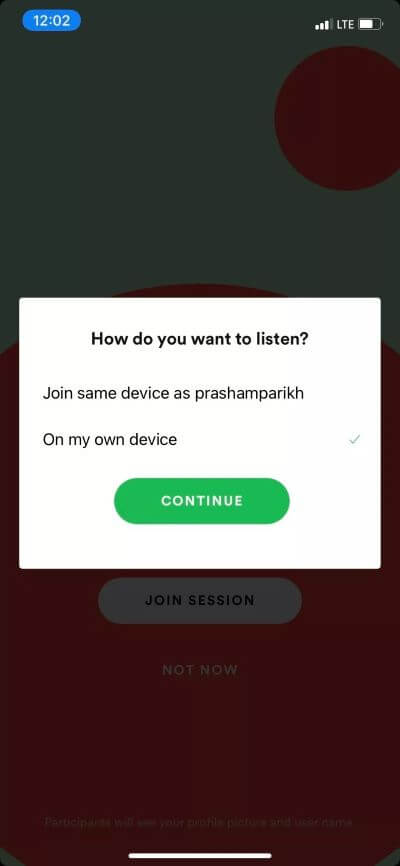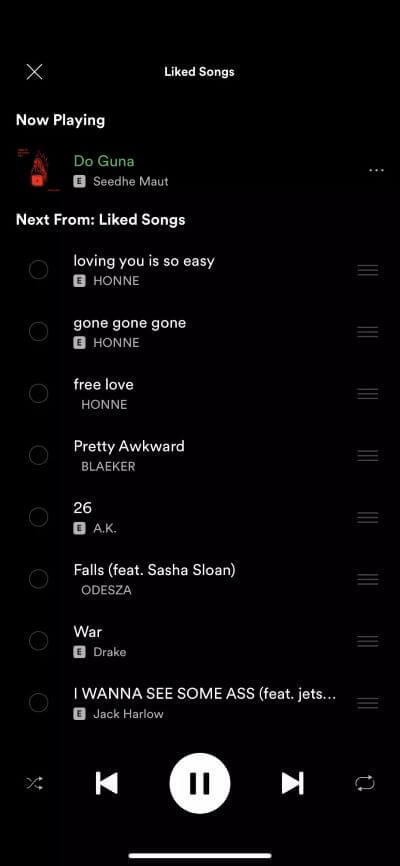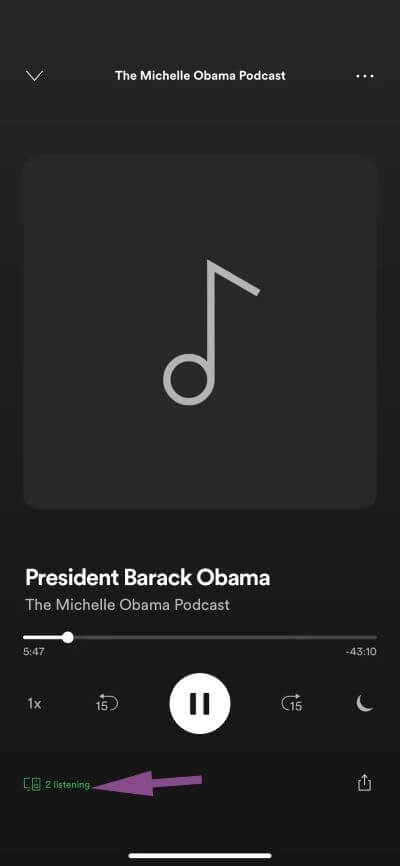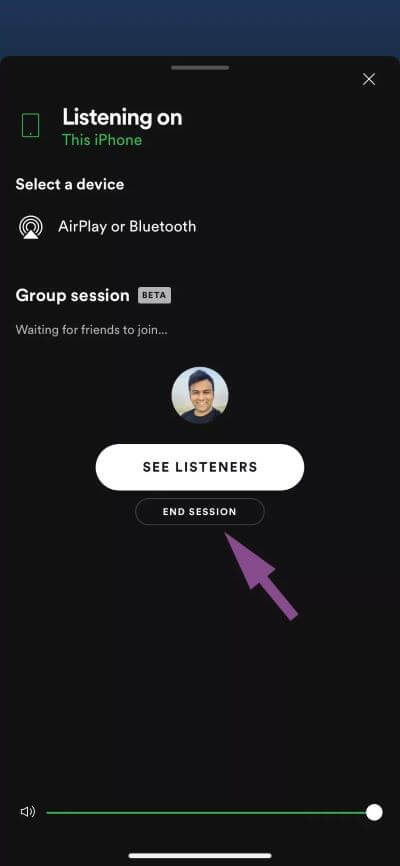Anleitung zum Starten und Hosten einer Spotify-Gruppensitzung mit Freunden
Jeder hat einen eigenen Musikgeschmack und Vorlieben. Wenn Sie auf einer Party Musik auf Ihrem Telefon abspielen, bitten Sie Ihre Freunde und Familienmitglieder, danach ihr Lieblingslied abzuspielen. Es kann mühsam sein, sich die gewünschten Songs anzuschauen und Änderungen an der aktuellen Playlist vorzunehmen. Wäre es nicht lustig, eine Musikhörsitzung mit Freunden zu teilen, um Lieder zu entdecken und zu genießen? Das versucht Spotify zu erreichen Spotify-Gruppensitzung neu in der App.
Spotify, der weltweit größte Musik-Streaming-Dienst, ist auf dem Weg nach vorne mit einem großen Schub in der Podcast-Branche. Dies bedeutet nicht, dass Spotify sich nicht viel auf die Musikabteilung konzentriert. Das Unternehmen hat kürzlich eine Gruppensitzung für Premium-Abonnenten gestartet. Gruppensitzungen ermöglichen es Ihnen, Songs mit Freunden in Echtzeit zu hören. Benutzer in einer Gruppensitzung können auswählen, was sie abspielen möchten, und die Musik gemeinsam steuern.
Die Funktion kann auch nützlich sein, wenn Sie Tausende von Kilometern von Ihren Freunden entfernt sind und möchten, dass die Band gleichzeitig dieselbe Musik hört.
Wie funktioniert es? Wie richte ich Spotify-Gruppensitzungen mit Freunden ein und hoste sie? Wie beendet man eine Gruppensitzung? Wir haben alle Antworten für Sie. Lass uns anfangen.
Verfügbarkeit
Die Gruppensitzung steht derzeit nur Premium-Abonnenten zur Verfügung. Auf diese Funktion kann über die Spotify-App für Mobilgeräte und Tablets zugegriffen werden. Kein Wort zur Verfügbarkeit der Gruppensitzungsfunktion in der Desktop-App oder der Spotify-Web-App.
Veranstalten Sie eine Spotify-Gruppensitzung mit Freunden
Um die Musik gemeinsam zu steuern, müssen Sie eine Gruppensitzung erstellen und Ihre Freunde bitten, der Gruppe beizutreten, um die Musik abzuspielen und zu steuern. Führen Sie die folgenden Schritte aus, um eine Spotify-Gruppensitzung zu hosten.
Schritt 1: Öffnen Spotify-App auf Ihrem Gerät.
Schritt 2: spiel irgendwas Lied. Offen Bildschirm des Musikplayers Und drücke Hardware-Symbol Multi in der unteren linken Ecke.
Schritt 3: Auf dem nächsten Bildschirm werden Ihnen eine Reihe von Verbindungsoptionen angezeigt, wie z AirPlay oder Bluetooth. Sie sehen Gruppensitzungen, wenn die Sitzung beginnt, und Optionen zum Scannen zum Beitreten. Klicken Sie auf die Schaltfläche Sitzung starten.
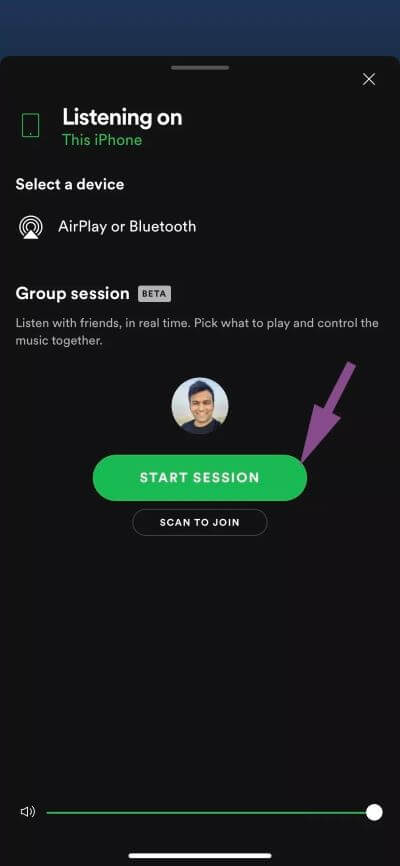
Schritt 4: Auf dem nächsten Bildschirm wird das Symbol für die einzigartige Spotify-Gruppensitzung angezeigt. Sie können Ihre Freunde bitten, den Code mit der Option Scan to Join zu scannen oder auf die Option Freunde einladen zu tippen, um einen Gruppensitzungslink zu generieren.
Schritt 5: senden الرابط Verwenden von Nachrichten oder anderen Social-Media-Chat-Apps wie WhatsApp oder Telegram.
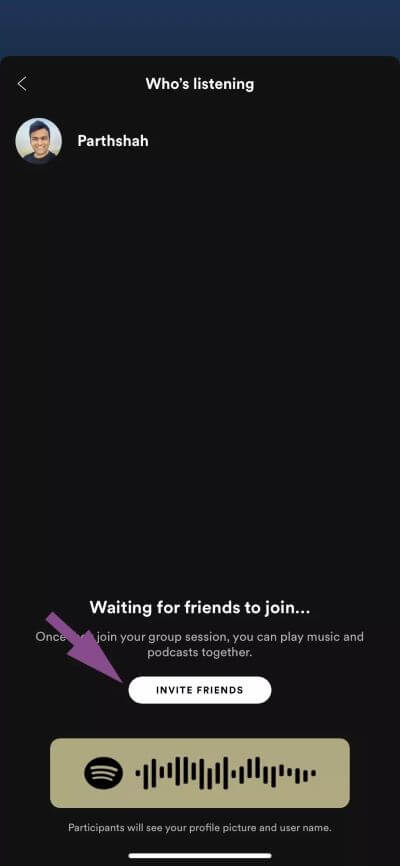
Schritt 6: Wenn Ihr Freund (er muss auch Spotify Premium verwenden) den Link öffnet, wird er mit einer Einladung zur Teilnahme an der Gruppensitzung zur App weitergeleitet.
Schritt 7: Sie können beitreten Zur Sitzung oder nutzen Sie die Option "nicht jetzt" um die Nachricht zu ignorieren.
Schritt 8: Wenn der andere Benutzer der Sitzung beitritt, bietet die Spotify-App zwei Möglichkeiten zum Musikhören. Lassen Sie uns verstehen, wie jede Option funktioniert.
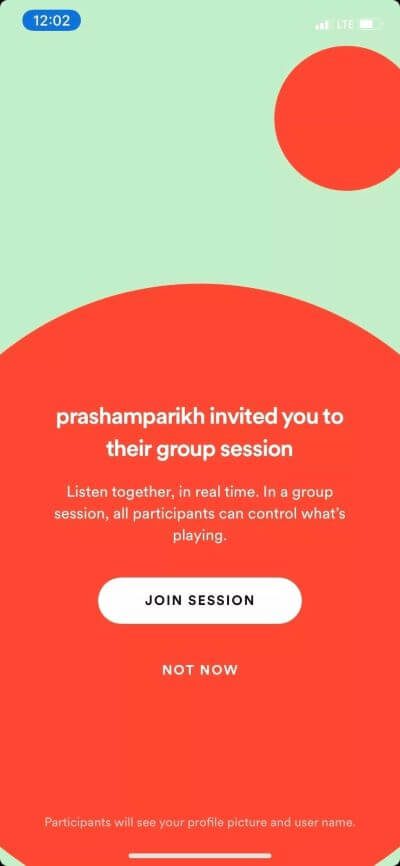
wenn du wählst Verbinden Sie dasselbe Gerät wie Ihr Freund Sie können das Lied neben Ihnen nicht hören. Die Playlist wird weiterhin auf dem Gerät deines Freundes abgespielt. Sie können jedoch einen Blick auf die kommenden Songs werfen und Ihre Lieblingssongs in die Warteschlange einfügen. Sie können den Song jederzeit anhalten oder überspringen.
Diese Option ist für Partys und Jobs gedacht, die nicht möchten, dass auf den Geräten jedes Benutzers in der Gruppe dieselbe Musik weitergespielt wird. Stattdessen wird es nur auf dem Computer des Administrators ausgeführt und bietet allen Mitgliedern der Gruppensitzung die Kontrolle. Kurzum, jeder wird DJ.
Wenn Sie eine Option wählen Auf meinem Gerät , wird dieselbe Musik auf Ihrer Seite abgespielt. In diesem Fall wird die Musik auf allen Geräten aller Benutzer abgespielt. Dies ist nützlich, wenn Sie nicht mit Ihren Freunden unterwegs sind, aber dieselbe Musik hören möchten.
Gruppensitzungssteuerung
Der Benutzer kann bis zu fünf Mitglieder zu einer Gruppensitzung hinzufügen. Alle angeschlossenen Mitglieder können einen Song abspielen, überspringen, vor-, zurückspulen und anhalten. Sie können auch Ihren Lieblingssong zur Playlist der Sammlung hinzufügen.
Gehen Sie zu einem Song, der Ihnen gefällt, und tippen Sie auf das Drei-Punkte-Menü. Wählen Sie aus der folgenden Liste Zur Warteschlange hinzufügen aus. Dadurch wird der Song zur Playlist der Gruppe hinzugefügt.
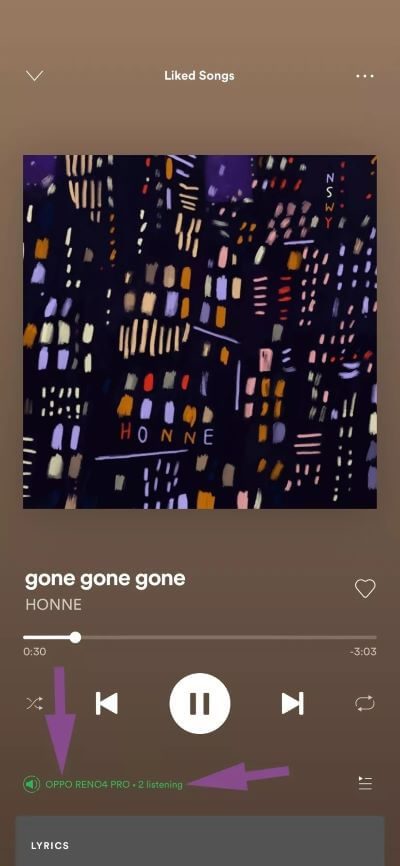
Auf dem Bildschirm für die Songwiedergabe können Sie sehen, wie viele Mitglieder den aktuellen Song hören, und wenn Sie die Gruppe als „Auf demselben Gerät wie Ihr Freund beitreten“ installiert haben, sehen Sie den Namen des Hauptgeräts, auf dem die Lied wird gerade gespielt.
Wie viele Informationen stehen allen Mitgliedern zur Verfügung
Eingeladene Mitglieder können Ihren Namen, Gerätenamen und . sehenWiedergabeliste aktuelle Spotify. Sie können sich auch Ihr Spotify-Profil mit Ihren Followern, Follower-Nummern und öffentlichen Playlists ansehen. Sie können Ihre Playlists jedoch nicht sehen.
Funktioniert das mit Podcasts?
Ja, die Gruppensitzung funktioniert auch perfekt mit Podcasts. Die Vorgehensweise zum Erstellen der Gruppensitzung bleibt dieselbe wie oben.
So beenden/verlassen Sie eine Gruppensitzung
Sie können die aktuelle Gruppensitzung jederzeit verlassen oder beenden. Folgen Sie den unteren Schritten.
Schritt 1: Öffne eine App Spotify und zog nachDer Bildschirm für die Musikwiedergabe.
Schritt 2: Klicke auf Symbol für mehrere Geräte und wählen Sie Sitzung verlassen aus der folgenden Liste. Wenn Sie ein Gruppenadministrator sind, sehen Sie die Option zum Beenden der Sitzung.
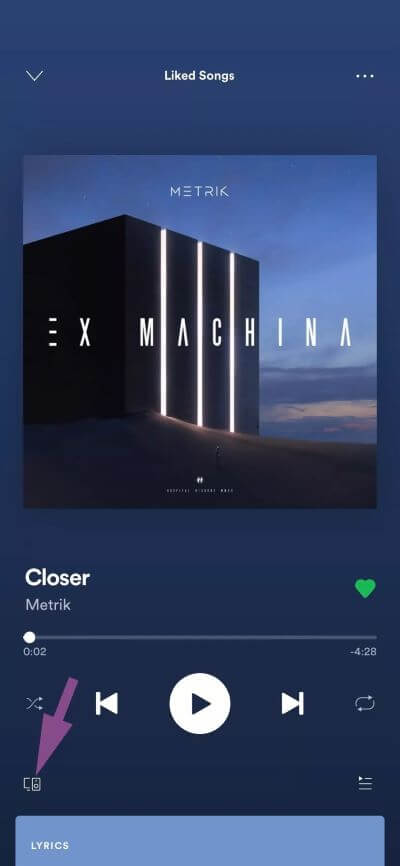
zusammen musizieren
Die Gruppensitzungsfunktion ist wie ein Hauch frischer Luft im Musikstreaming-Raum. Die Groupify-Sitzungsfunktion von Spotify ist sehr nützlich, und die App ist sofort umfassend. Ich kann nicht anders, als zu sehen, wie Spotify im Rennen um Musik-Streaming-Apps vorankommt. Probieren Sie eine Spotify-Gruppensitzung mit Freunden aus. Ich bin sicher, Sie und Ihre Freunde werden viel Spaß beim Erkunden und Genießen neuer Musik haben.